Så här inaktiverar du automatisk bildskärm i Windows 10
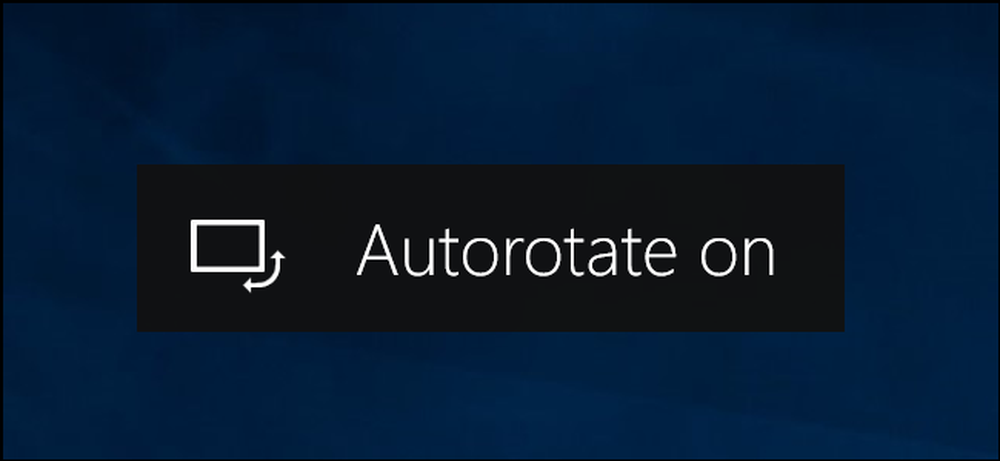
Windows 10 kan automatiskt rotera din bildskärm om du har en konvertibel dator eller surfplatta, precis som din smartphone. Du kan låsa skärmrotationen på plats, om du vill.
Automatisk skärmrotation är endast tillgänglig på enheter med inbyggd accelerometer. Windows använder den här hårdvarukomponenten för att bestämma skärmens aktuella fysiska inriktning.
Så här byter eller stänger du Rotation
Åtgärdscentret har en snabb åtgärdsplatta som aktiverar eller stänger av automatisk rotation. För att öppna den, klicka på meddelandeikonet på aktivitetsfältet längst ned till höger på skärmen eller tryck på Windows + A.

Klicka eller peka på "Rotation Lock" -plattan längst ner i Action Center-panelen för att aktivera Rotationslås. Detta förhindrar att din skärm automatiskt roterar och låser skärmen i dess aktuella riktning.
Rotationslås aktiveras medan kakelmarkeringen är markerad och inaktiverad när den är mörk.
Om du inte ser den här plattan, stödjer din enhet förmodligen inte automatisk skärmrotation. Det är också möjligt att du, när du anpassade Action Center, tog bort den kakel och behöver lägga till den igen.

Du kan också växla rotationslås från appen Inställningar. För att göra det, gå till Inställningar> System> Display. Bläddra ner för att hitta reglaget "Rotationslås" och ställ det till "På" -läget. Byt till "Av" för att inaktivera rotationslås och aktivera automatisk skärmrotation.
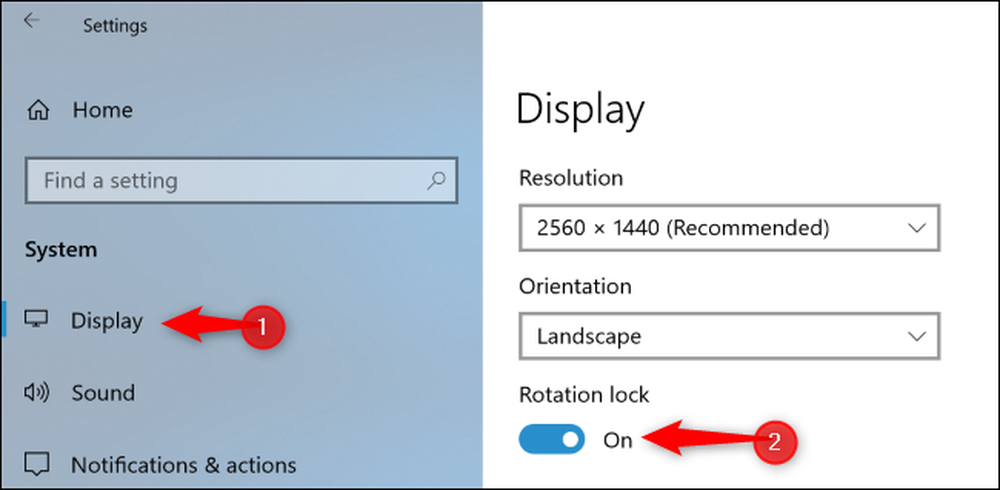
Varför är rotationslås gråtonad?
I vissa fall kan "Snabblås" -hanteringsplattan och "Rotationslås" -väljaren i inställningsappen visas gråtonad.
Om du har en konvertibel dator, inträffar detta när enheten är i bärbar dator. Om du till exempel har en bärbar dator med 360-gradigt gångjärn, blir rotationslåset grått när det är i normalt bärarmodus. Om du har en enhet med en flyttbar skärm, blir rotationslåset grått medan skärmen är ansluten till tangentbordet. Det beror på att i vanligt bärarmodus kommer skärmen aldrig automatiskt att rotera.
När du omvandlar enheten till tablettläge, t.ex. genom att rotera skärmen hela vägen tillbaka på en enhet med 360-gradigt gångjärn, eller koppla från skärmen från tangentbordet, aktiveras automatisk rotation och alternativet Rotationslås blir tillgängliga.

Om rotationslåset fortfarande är gråtonat, även om enheten är i tablettläge och skärmen automatiskt roterar, försök starta om datorn. Det här är troligen en bugg.




